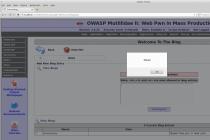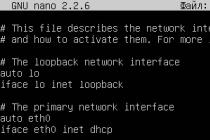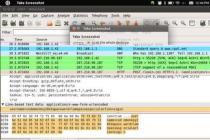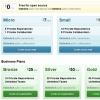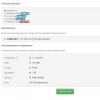Minicom
Giriş
Minicom, mətnə əsaslanan seriyalı port rabitə proqramıdır. Cib telefonları, marşrutlaşdırıcılar və serial konsol portları kimi xarici RS-232 cihazları ilə danışmaq üçün istifadə olunur.
Quraşdırma
Proqramı aşağıdakılarla quraşdırın:
sudo apt-get minicom yükləyinAlternativ olaraq, Minicom -u Synaptic Package Manager vasitəsilə əldə edə bilərsiniz.
Proqramdan istifadə etməklə
Limanlarınızın adını tapmaq üçün bu əmri terminala daxil edin:
dmesg | grep ttyBirbaşa serial bağlantısıdırsa, çıxış belə olacaq:
[22.587279] konsol effektiv [24.186230] serial8250: I / O 0x3f8 -də ttyS0 (irq = 4) 16550A -dir [24.186860] 00:08: I / O -da ttyS0 0x3f8 (irq = 4) 16550A [51.598012] yoxlamadır ( 1243322582.732: 2): type = 1503 əməliyyat = "inode_permission" request_mask = "a ::" inkar edilmiş_mask = "a ::" ad = " / dev / tty" pid = 5705 profil = " / usr / sbin / cupsd" ad sahəsi = "defolt"USB-dən Seriala uyğun bir adapter üçün bunları görə bilərsiniz:
[0.000000] konsol aktiv [5.065029] usb 4-3: pl2303 çeviricisi artıq ttyUSB0-a əlavə edilmişdirMaraqlandığımız şey serial portunun adıdır. Yuxarıdakı birinci hissədə ttyS0, digəri ttyUSB0. Minicomdan istifadə etmək üçün bizə lazım olacaq. Sonra terminala daxil edin:
sudo minicom -larSonra biri "Serial port qurulması" nı seçəcək. Ardından, Serial Cihazı olduğu cihaza uyğunlaşdırın, məsələn:
A - Serial Cihaz: / dev / ttyS0Bundan sonra, saniyədə bit, məlumat biti, Parite, stop bitləri və Axın idarəsi üçün hardware satıcısının təlimatına müraciət etmək istənəcək. Bunlar düzəldildikdən sonra Modem və yığım menyusuna getmək də olar. A -dan I -ə qədər olan seçim parametrlərindəki bütün məlumatları silin. Konfiqurasiya edildikdən sonra, "Quruluşu dfl olaraq saxla", bu da gələcək əlaqələr üçün standart konfiqurasiyalar olaraq saxlayacaq (/etc/minicom/minirc.dfl). Saxlanıldıqdan sonra birini seçə bilərsiniz. Çıxın və biri minicom sorğusundadır. Daxil edin və uğurlu bir əlaqəni göstərən istifadəçi adınızı istəyə bilər.
Terminal rejimində olduqda Minicom-dan çıxmaq üçün "Ctrl-A" düyməsini basaraq terminal pəncərəsinin altındakı bir mesaj çubuğunu əldə edin və sonra "X" düyməsini basın.
Başqa bir faydalı seçim, bütün məlumatları Ev qovluğunda saxlanacaq bir fayla daxil etməkdir. "Fayl adları və yollar" ı seçin və "F" düyməsini basın (Qeyd qeydləri). Varsayılan olaraq bu "minicom.log" olaraq qeyd ediləcək, ancaq "A" düyməsi ilə istədiyiniz kimi dəyişdirin. Dəyişiklikləri saxlamaq üçün "Enter" düyməsini basın.
com portu olan iki Linux hostunda əmri görək
İstifadəçini dialout qrupuna əlavə edin
istifadəçi İstifadəçi adı bundan başlayacağıq
Usermod -g dialout NameUser
İstifadəçinin qrupa əlavə edib -etmədiyini yoxlayaq:
İstifadəçi adı
Konsoldakı com portundan istifadə edərək simvol alırıq və göndəririk
Linux hostunda bir terminal açaq və com-portda simvolların alınmasını gözləmək üçün əmri yazaq
Cat / dev / ttyS0
Başqa bir Linux ev sahibindən konsoldan simvol göndərin
Yankı 1> / dev / ttyS1
TtyS0 com portundakı ilk ev sahibinin konsolunda, ttyS1 com portu vasitəsilə ikinci ev sahibindən göndərilən simvolları görməlisiniz.
Minicom paketinin quraşdırılıb quraşdırılmadığı yoxlanılır
qabiliyyət minicom göstərirGerekirse, quraşdırın
Sudo apt-get yükləyin minicom
Minicom paket konfiqurasiyasının ilkin qurulması
yazacağıq (kök olaraq konfiqurasiya etmək lazımdır, əks halda konfiqurasiya ayarı saxlanmayacaq)
Minicom -l -8 -c ons
açarlar haradadır:
l - ANSI Ekranları - Qrafiklər
8 - Rus dili üçün səkkiz bitlik giriş rejimi
ilə - Rəngli ekranı yandırın
s - Minicom konfiqurasiya proqramını işə salın
Konfiqurasiya edin
Kataloqlar və fayllar - Qəbul etmək üçün kataloq - Göndərmək üçün kataloq
Serial port ayarı - Serial port (məsələn / dev / ttyS0) - Baud dərəcəsi / parite / bit
Konfiqurasiyanı saxla - Konfiqurasiyanı dfl olaraq qeyd edin
Minicom -dan çıx düyməsini tıkladığınızda yenidən konsola aparılacaqsınız
Minicom işə salınır
Parametrlər yalnız standart olaraq saxlanılırsa, konsola yazın:
Minicom -l -8 -c aktivdir
minicom Device / dev / ttyS kilidlənir
Minicom istifadə etdikdən sonra normal işləməyə imkan verməyən köhnə bir kilid faylı qalır
minicom -> Cihaz / dev / ttyS0 kilidlidir
Cihaz / dev / ttyS0 kilidlənib
İşlevselliği bərpa etmək üçün / var / tmp və / var / lock qovluğundakı kilid faylını silmək kifayətdir
Kilid fayllarının yeri təyin olunur
minicom -l -8 -c on -s -> Serial port qəbulu -> B -Faylın yerini kilidləyin
Müxtəlif açarların, marşrutlaşdırıcıların və digər avadanlıqların konfiqurasiyası ümumiyyətlə seriyalı COM portu (RS232) vasitəsilə aparılır. Əvvəlcə kompüteri və açarı (COM portu və ya USB adapteri vasitəsilə) uyğun bir konsol kabeli ilə tapıb kompüterə bağlamalısınız. Bu yazıda Linux -da necə konfiqurasiya ediləcəyini görəcəyik.
Minicom vasitəsilə qurmaq
Hər şeydən əvvəl, hardware sənədlərində konsol com port parametrlərini tapmalısınız. Linux -a qoşulmaq üçün minicom proqramını yükləməlisiniz. Debian (ubuntu) paketindən quraşdırın:
Minicom yükləmək qabiliyyəti
Minicom -un Cisco -nu görməsi üçün onu düzgün konfiqurasiya etmək lazımdır, açarla işləyin:
Sudo minicom -
Serial port qurulmasına gedin və Bps / Par / Bits dəyərlərini 9600 8N1 olaraq dəyişdirin.
Serial portu (Serial Device) avadanlıqların qoşulduğu porta dəyişdirin və axın idarəetmə parametrlərini konfiqurasiya edin. Bu nümunədə, bu / dev / ttyS0 - COM1 portunun ünvanıdır. Mini-usb konnektoru ilə bağlandıqda, port / dev / ttyACM0 ola bilər.
Əmr əmrini Ctrl + A və sonra Z düymələrinə basaraq əldə etmək olar.
Nəticədə, Cisco və HP procurve üçün standart parametrləri əldə edirik:
A - Serial Cihaz: / dev / ttyS0 B - Lockfile Yer: / var / lock C - Callin Proqramı: D - Çağırış Proqramı: E - Bps / Par / Bitlər: 9600 8N1 F - Hardware Flow Control: Bəli G - Software Flow Control : Yox
Konfiqurasiyanı əsas minicom menyusunda (Qurulumu dfl olaraq saxla) və ya müəyyən bir adla konfiqurasiya olaraq saxla (Quraşdırmanı .. kimi saxla).
Minicomdan çıxmaq üçün Ctrl + A və sonra Q düymələrini basın.
Və ya saxlanan parametrlərlə.
Minicom<имя_конфигурации>
Və bu 3com (hp) 4210 və 4500 açarları üçün bir nümunədir
A - Serial Cihaz: / dev / ttyUSB0 B - Lockfile Yer: / var / lock C - Callin Proqramı: D - Çağırış Proqramı: E - Bps / Par / Bitlər: 19200 8N1 F - Hardware Flow Control: No G - Software Flow Control : Bəli
/ Dev / ttyUSB0 cihazı adətən usb-> com adapteri vasitəsi ilə qoşulduqda istifadə olunur. 19200 sürəti bəzən 3COM açarlarında (indiki HP) 115200 istifadə olunur və başqa sürəti başa düşmürlər. Bağlamadan əvvəl, sənədlərdə hansı sürətləri və axın nəzarətini təyin etməyiniz lazım olduğunu diqqətlə oxumalısınız. Ancaq bəzən əlaqə parametrləri birbaşa konsol portunun yanındakı cihazda yazılır.
CU yardım proqramı vasitəsilə parametrlər
Komanda ilə konsola qoşula bilərsiniz
Chown uucp / dev / ttyUSB0 cu -s 115200 -l / dev / ttyUSB0
Cihaz faylında chown icazələri təyin etməsəniz, mesajı əldə edə bilərsiniz:
/ dev / ttyUSB1: Cihaz məşğul
CU yardım proqramının əsas üstünlüyü, linux və freebsd altında eyni dərəcədə yaxşı işləməsidir, yalnız cihaz adları fərqlənir.
Freebsd -də bu belə görünəcək:
Chown uucp / dev / cuaa0 cu -s 115200 -l / dev / cuaa0
Cihazın qoşulduğu cihaz faylını düzgün seçməyiniz lazım olan yeganə şey.
Pupsen və Wupsen 29 aprel 2016, 12:19Ubuntu əsaslı sistemlərdə işləmək üçün USB modem ZTE mf180 -in konfiqurasiyası
- * nix,
- Linux qurulması
Bu nəşrdə ZTE mf180 / 190 modemini Linux Ubuntu əsaslı sistemlərdə düzgün işləməsi üçün necə konfiqurasiya etmək barədə danışmaq istəyirəm.
Bu yaxınlarda Lunux Mint 16 -ya yüksəltməklə 3g usb modem vasitəsilə internetə girmək probleminə düşdüm. Daimi əlaqələr məni bir həll yolu axtarmağa vadar etdi. Cəsarətli Google heç bir şey təklif etmədi, hissə -hissə toplanmalı idi.
Sifarişlə başlayaq.
UNIX kimi əməliyyat sistemlərində seriyalı portu istifadə etmək üçün Minicom proqramına ehtiyacımız var. Əksər paylamaların anbarlarında yerləşir, buna görə quraşdırılması heç bir çətinlik yaratmamalıdır.
Bir terminal açın və daxil edin:
Sudo apt-get yeniləmə sudo apt-get upgrade sudo apt-get install minicom https: // site / sandbox / edit / 93467 / # sudo minicom -s
Proqram menyusu terminalda görünəcək.
"Serial port parametrləri" parametrlərini seçin.
Və A düyməsini basın və forma gətirin:
/ dev / ttyUSB1
Sonra Enter düyməsini basın. Ayarları saxladıqdan sonra minicom konsoluna daxil olmaq üçün "Çıx" maddəsini seçməliyik və daxil olmalıyıq:
Ati0
Nəticə belə olmalıdır:
İstehsalçı: ZTE CORPORATED Model: MF190 Revision: BD_BLNKZMF190V1.0.0B01 IMEI: 12345678901234 + GCAP: + CGSM, + DS, + ES OK
Komandanı kopyalayırıq, minicom konsoluna əmin olun:
Yankı "AT + ZCDRUN = E \ r \ n"> / dev / ttyUSB1
Cavab belə olardı:
Yükləmə rejiminin nəticəsini daxil edin (0: FAIL 1: SUCCESS): 1
CTRL + A, sonra Q düymələrini basın, "Bəli" seçin.
Minicom istifadə edərək modemin qurulması artıq başa çatmışdır.
Sonra əlaqə parametrlərinə keçin, "mobil" sekmesini seçin, "əlavə et" düyməsini basın. Bir informasiya qutusu açılacaq, içərisində "irəli" düyməsini basırıq, ölkəni seçirik (Qazaxıstanı seçdim), sonra operatoru seçin (mənim vəziyyətimdə Beeline - sonra "Beeline KZ" giriş nöqtəsinin parametrlərini verəcəyəm) internet.beeline.kz. "İrəli" düyməsini, sonra "Tətbiq et" düyməsini basın. Sonra istifadəçi adı və şifrənizi göstərməlisiniz (məndə - .beeline və beeline var), "saxla" düyməsini basın.
Bunun üzərinə modemim tam konfiqurasiya edilmiş və işlək vəziyyətdə idi, qurulmasında uğurlar.
Etiketlər: 3g modem, linux mint 16, Minicom, K "Cell, ZTE MF 180
Bir modemi sınamaq üçün minicom istifadə edin
Minicom istifadə etmənin ilk addımı qlobal konfiqurasiya faylı yaratmaqdır. Bunu etmək üçün kök istifadəçisi olaraq daxil olan -s bayrağı ilə minicom -a başlayın.
# minicom -s Bu əmr minicom konfiqurasiya mühitini işə salır (Şəkil 18.8).
Pirinç. 18.8. Minicom konfiqurasiya olunur
Menyuda naviqasiya yuxarı və aşağı ox düymələrindən istifadə etməklə, Enter düyməsini basaraq bir menyu maddəsinin seçilməsi ilə həyata keçirilir.
Ən vacib parametrlər Serial Port Setup informasiya qutusunda Serial Port Setup menyu əmrinin arxasında gizlənir (Şəkil 18.9).

Pirinç. 18.9. Serial Port Konfiqurasiyası
Bir dəyəri dəyişdirmək üçün müvafiq hərfi olan düyməni basın. Əvvəlcə "A" (Serial Device) düyməsini basaraq və uyğun cihaz faylını göstərərək serial cihazı quraşdırmalısınız. Modem ikinci bir serial porta bağlıdırsa, minicom gedən bağlantılar üçün istifadə edildiyindən / dev / ttyS1 təyin edilə bilər.
Qeyd
Seriya portu Şəkildə göstərildiyi kimi / dev / modeme artıq bağlıdırsa. 18.9, ls -I / dev / modem əmri ilə əlaqələrini yoxlayın. Xüsusi bir serial portuna bir əlaqə göstərilirsə, heç bir dəyişikliyə ehtiyac yoxdur.
E parametrini (Bps / Par / Bit - Baud dərəcəsi / Parite / Stop bitləri) modemin və qoşulacağınız sistemin tələblərinə uyğun olaraq konfiqurasiya etmək lazımdır (ümumiyyətlə İnternet provayderi sistemi) ). "E" düyməsini basdıqdan sonra rabitə parametrləri pəncərəsi açılacaq (Şəkil 18.10).

Pirinç. 18.10. Rabitə Parametrlərinin Konfiqurasiyası
Mövcud parametr dəyərləri pəncərənin yuxarı hissəsində göstərilir. Onlardan hər hansı birini dəyişdirmək üçün müvafiq hərfi olan düyməni basın.
Sürət üçün məlumatları sıxarkən modemin maksimum sürətinə bərabər bir dəyər seçin. Tipik olaraq, bu dəyər nominal sürətdən dörd dəfə çoxdur. Məsələn, 14,4 Kbit / s sürətə malik bir modem üçün dəyər 57 600 bps, 28,8 Kbps üçün - 115 200 bps olaraq təyin olunmalıdır. 56Kbps modem üçün bu, 115.200bps və ya 230.400bps (əgər varsa) olaraq təyin olunur.
Bir qayda olaraq, müasir sistemlərdə paritet bit istifadə edilmir, 8 məlumat biti və bir masa biti (Q variantı) istifadə olunur. Sistemin idarəçisindən, qalan parametrlər üçün doğru dəyərlər üçün əlaqə qurmasını istəyin.
Enter düyməsini basaraq Serial Port Setup pəncərəsinə qayıdın. Yenidən Enter düyməsini basaraq sizi əsas menyuya qaytarırsınız.
Bu məlumatlar modemi sınamaq üçün kifayət etməlidir. Dfl olaraq saxla menyu əmrindən istifadə edərək dəyişdirilmiş parametrlər dəstini standart konfiqurasiya olaraq qeyd edin. Çıxış menyusu əmrini yerinə yetirdikdən sonra konfiqurasiya prosedurunu tamamlayın və quraşdırılmış parametrlərlə minicom terminal emulator pəncərəsində (Şəkil 18.11) işə davam edin.

Pirinç. 18.11. Minicom əsas pəncərəsi
Pəncərədə "OK" mesajı modemin normal işləməsini göstərir. Bunu yenidən yoxlamaq üçün AT yazın və Enter düyməsini basın. Cavab "OK" olmalıdır
AT tamam